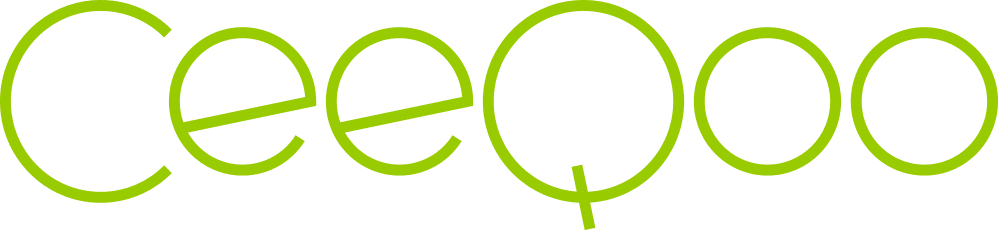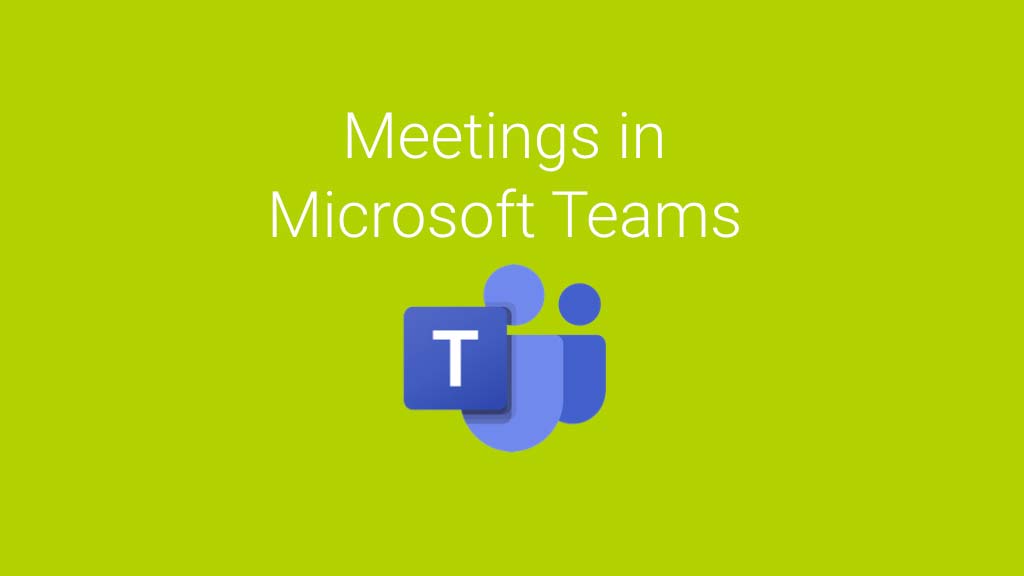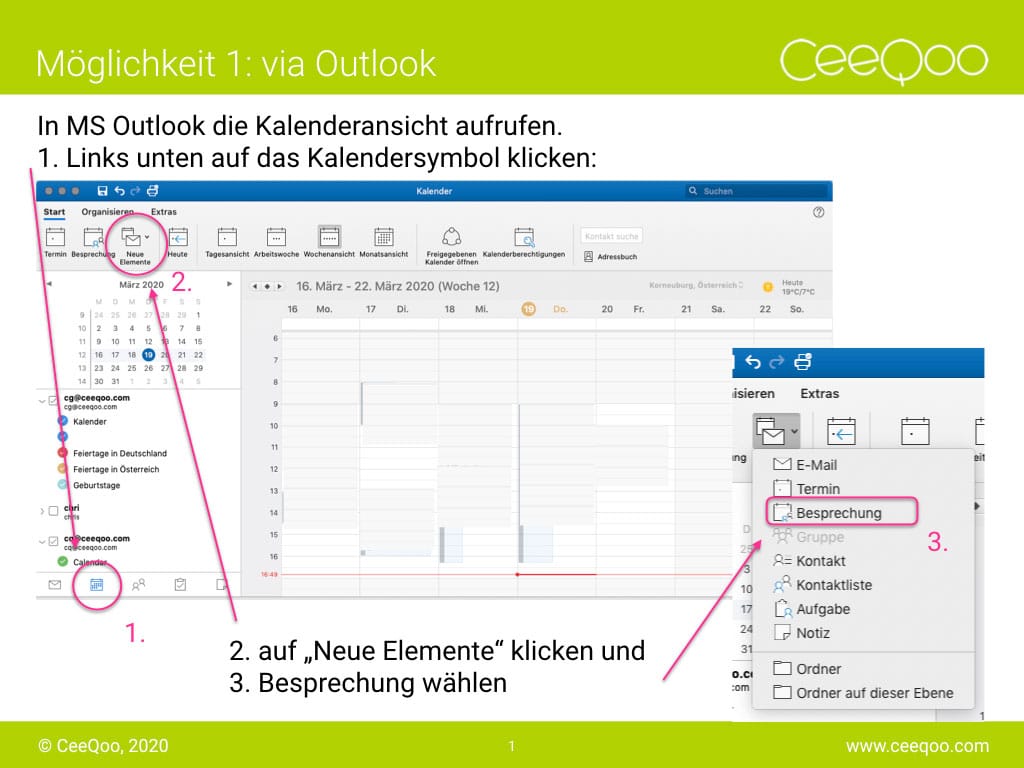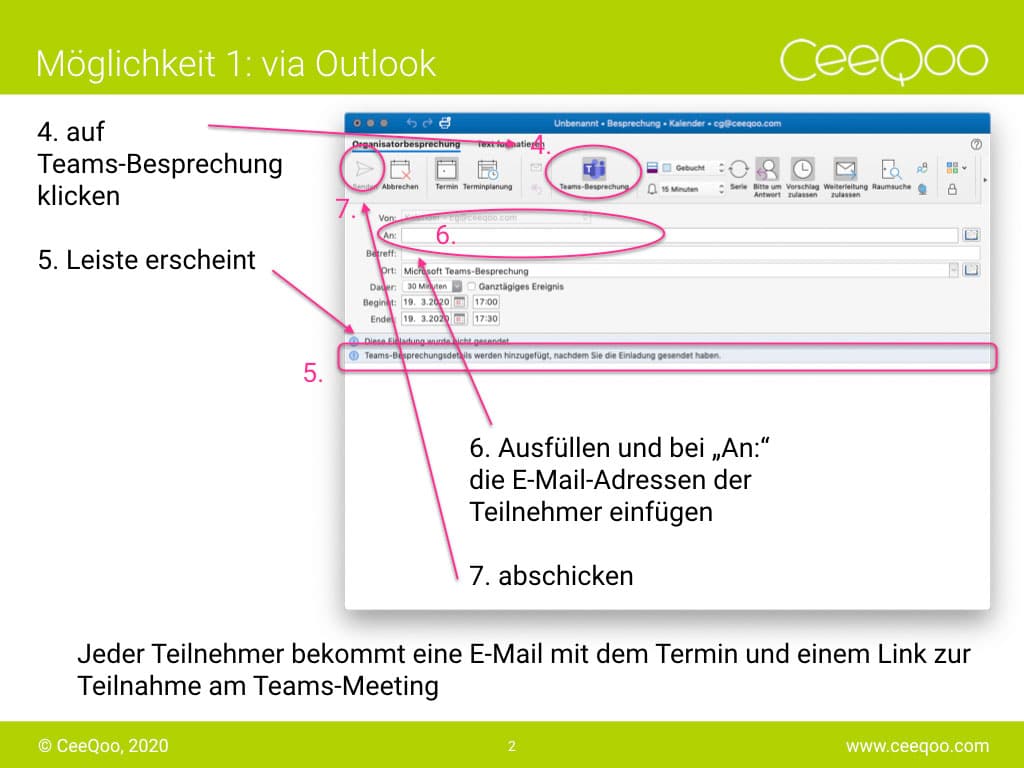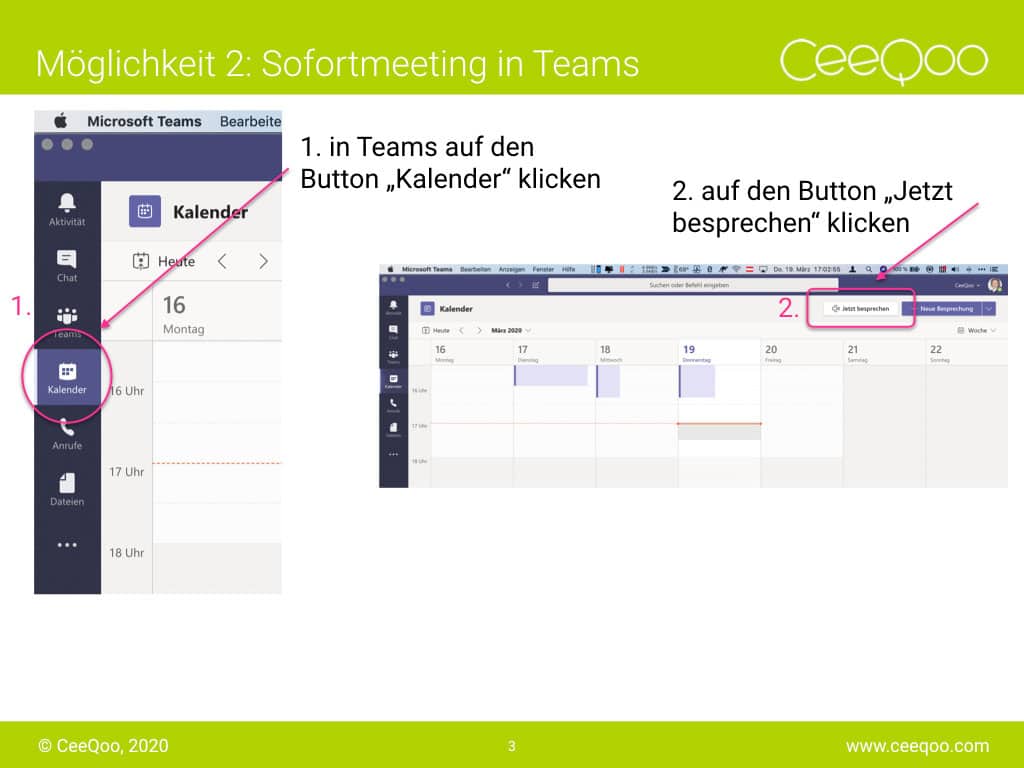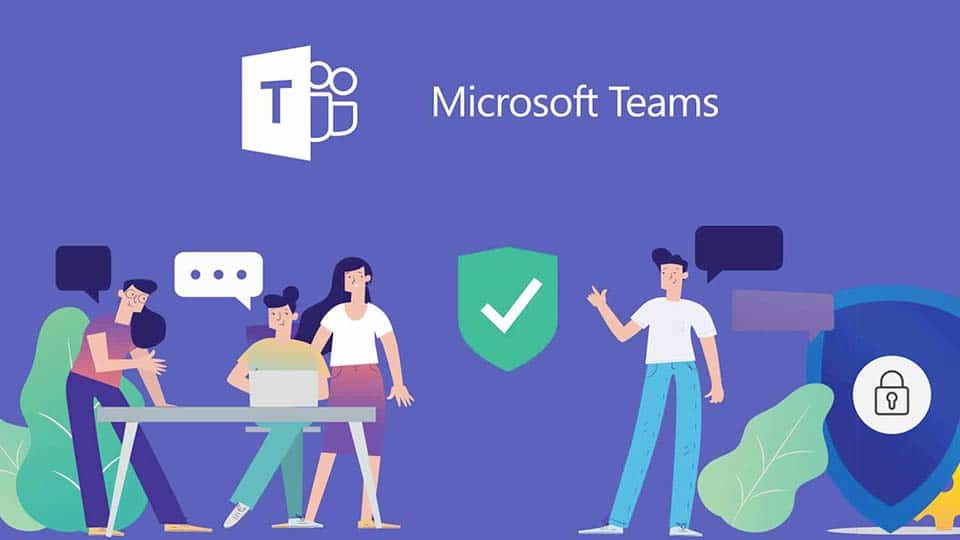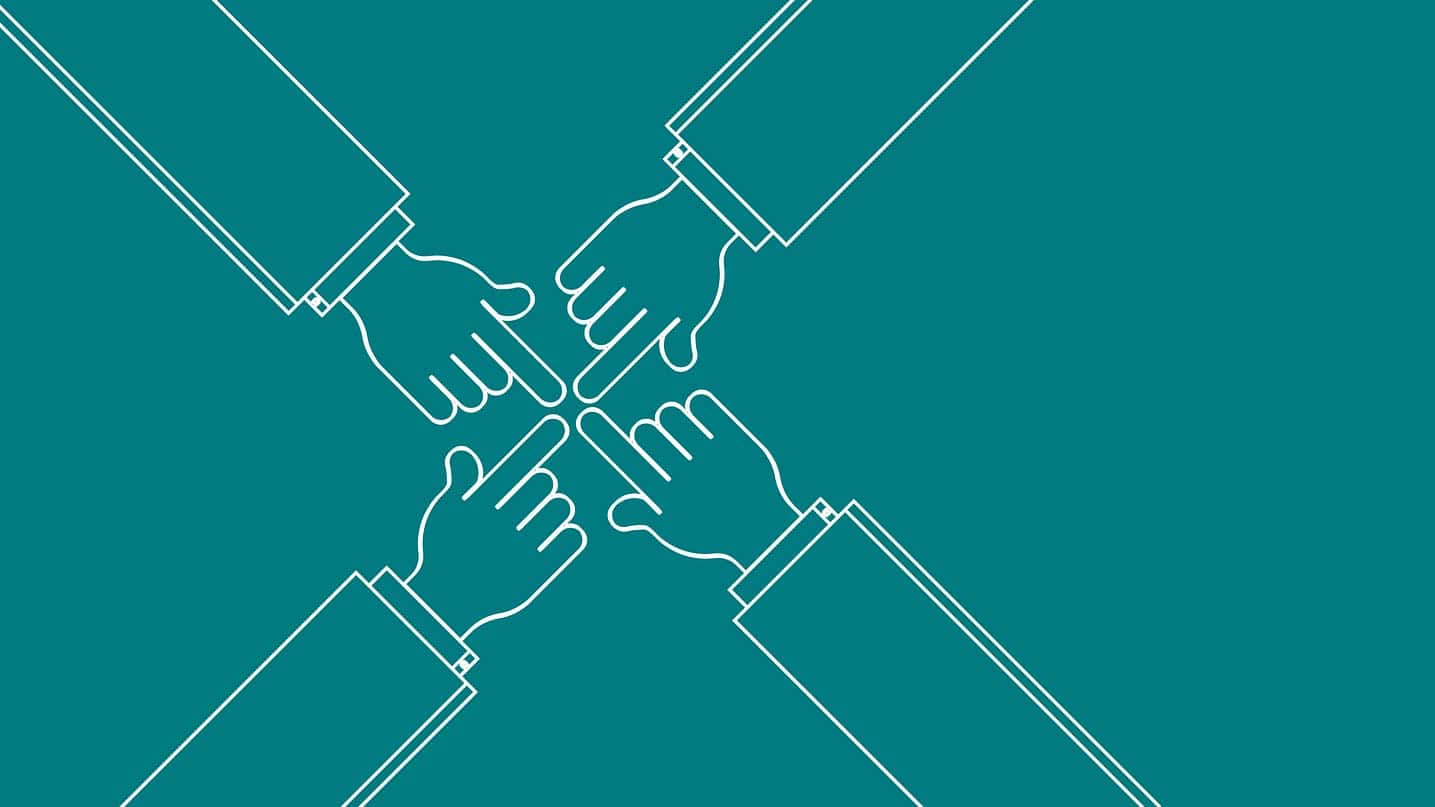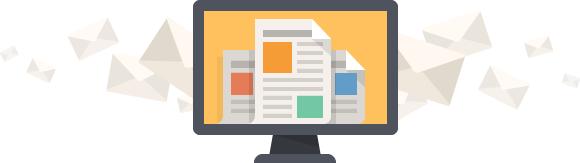Wir zeigen Ihnen Schritt für Schritt, wie Sie in Microsoft Teams eine Online-Besprechung erstellen können und interne und externe Teilnehmer*innen dazu einladen.
Möglichkeit 1: via Outlook
In MS Outlook die Kalenderansicht aufrufen.
- Links unten auf das Kalendersymbol klicken.
- auf „Neue Elemente“ klicken und
- Besprechung wählen
Möglichkeit 2: Sofortmeeting in Teams
Teilnehmer einladen:
- Teilnehmer von innerhalb der Organisation oder Gäste, die bereits Teams angehören, können im Feld „Jemanden einladen“ eingetragen werden
- Für Gäste von außerhalb der Organisation klickt man auf das Verkettungs-(Link-)Symbol, kopiert damit den direkten Link zu diesem Online-Meeting und verschickt diesen Link dann z.B. per E-Mail
Sie benötigen eine einfache und sichere Lösung zur Online-Zusammenarbeit?
Wir beraten Sie gerne zu Office365, integrieren Office365 in Ihrem Unternehmen und führen Teams-Einschulungen durch.
Bilder: CeeQoo | Logo/Screenshots: Microsoft
Weiterführende Infos von Microsoft
Aktuelle Covid-19-News von Microsoft